
목차
서론: 왜 동영상 플레이어가 중요한가?

현대 사회에서 동영상 콘텐츠는 우리의 일상에서 떼어낼 수 없는 중요한 요소가 되었습니다. 영화, 드라마, 유튜브 영상 등 다양한 매체에서 제공되는 동영상은 우리의 여가 시간을 더욱 풍요롭게 만들어줍니다. 하지만 이러한 콘텐츠를 원활하게 감상하기 위해서는 신뢰할 수 있는 동영상 플레이어가 필수적입니다. 많은 사용자들이 무료로 제공되는 플레이어를 선호하는 이유도 바로 이 때문입니다. 특히 다양한 파일 형식과 기능을 지원하는 플레이어는 사용자의 선택 폭을 넓혀줍니다.
이 글에서는 다재다능한 동영상 플레이어인 VLC 미디어 플레이어를 중심으로 다양한 추천 플레이어와 그 기능을 소개하겠습니다. VLC 미디어 플레이어는 무료 오픈소스 소프트웨어로서 모든 운영체제에서 사용 가능하며, 다양한 포맷을 지원함으로써 많은 사랑을 받고 있습니다. 이와 같은 무료 소프트웨어가 주는 가치는 무한합니다. 따라서 이 글을 통해 여러 플레이어의 특징과 장점을 함께 살펴보도록 하겠습니다.
VLC 미디어 플레이어 소개

VLC 미디어 플레이어는 오랜 시간 동안 사용자들에게 사랑받아온 동영상 플레이어로, 다양한 운영체제에서 사용할 수 있는 장점이 있습니다. 이 플레이어의 가장 큰 특징 중 하나는 거의 모든 비디오 파일 형식을 지원한다는 것입니다. AVI, MP4, MKV, FLV 등 다양한 파일 형식을 간편하게 재생할 수 있으며, 별도의 코덱 설치 없이도 많은 형식의 동영상을 문제없이 감상할 수 있는 것이 큰 매력입니다.
또한, VLC는 업데이트가 잦고 사용자 피드백을 반영하여 지속적으로 개선되고 있습니다. 기본적인 재생 기능 외에도 자막 추가, 네트워크 스트리밍, 화면 캡처, 그리고 다양한 설정 옵션 등 다채로운 기능을 제공합니다. 이러한 강력한 기능 덕분에 VLC는 초보자부터 전문가까지 모두에게 적합한 동영상 플레이어입니다.
VLC 미디어 플레이어 설치 방법

VLC 미디어 플레이어의 설치는 아주 간단합니다. 공식 웹사이트에 접속해 운영체제에 맞는 버전을 선택한 후, 다운로드 버튼을 클릭하면 바로 설치 파일을 받을 수 있습니다. 설치 과정에서도 사용자는 몇 번의 클릭만으로 설치를 완료할 수 있어 초보자도 손쉽게 사용할 수 있습니다.
설치를 시작하면 언어 선택, 사용자 설정, 및 설치 경로 선택 등의 과정이 이어집니다. 기본값으로 진행하더라도 문제 없이 설치가 가능하지만, 필요에 따라 경로를 지정하거나 추가 프로그램 설치 여부를 선택할 수 있습니다. 이렇게 간단한 설치 과정 덕분에 누구나 손쉽게 VLC 미디어 플레이어를 사용할 수 있습니다.
👉동영상 플레이어 추천 바로보기VLC 미디어 플레이어의 기본 사용법

설치를 완료했으면 이제 본격적으로 VLC 미디어 플레이어를 사용해보아야 합니다. 실행 후 가장 먼저 해야 할 일은 재생하고 싶은 파일을 불러오는 것입니다. 파일을 드래그 앤 드롭 하거나 '미디어' 메뉴에서 '파일 열기'를 선택하면 됩니다. VLC는 거의 모든 미디어 포맷을 지원하여, 별도의 코덱 없이도 다양한 파일을 문제없이 실행해 줍니다.
특히 자막 기능이 매우 유용합니다. 사용자는 자막 파일을 직접 추가하거나 자동으로 검색하도록 설정할 수 있어, 다양한 언어의 자막을 쉽게 불러올 수 있습니다. 이 외에도 화면 비율, 오디오 볼륨, 재생 속도와 같은 여러 가지 설정도 간편하게 조정할 수 있습니다. 이러한 점에서 VLC는 사용자에게 최적의 영상 감상 경험을 제공합니다.
고급 기능: 네트워크 스트리밍과 자막 관리

VLC 미디어 플레이어는 단순한 동영상 재생 도구 이상의 기능을 제공합니다. 네트워크 스트리밍 기능을 활용하면, 특정 URL을 입력하여 온라인 방송이나 콘텐츠를 실시간으로 재생할 수 있습니다. 이 기능은 특히 인터넷 방송 시청에 뛰어난 성능을 발휘합니다. 또한, DVD나 ISO 파일을 재생할 수 있어 별도의 DVD 플레이어가 필요 없이 다양한 콘텐츠를 즐길 수 있습니다.
자막과 오디오 트랙을 자유롭게 교체할 수 있는 기능도 매우 유용합니다. 여러 음성 채널을 지원하는 영상에서도 원하는 채널을 선택하여 감상할 수 있습니다. 이러한 다양한 기능들은 특히 외국어 학습이나 전문적인 영상 감상에 큰 도움이 됩니다. VLC의 고급 기능을 통해 사용자는 더욱 폭넓은 영상 경험을 누릴 수 있습니다.
사용자 맞춤형 설정

VLC에는 다양한 사용자 맞춤형 설정이 있어, 개인의 취향에 따라 프로그램을 조정할 수 있습니다. 사용자는 '도구' 메뉴에서 '환경설정'을 선택하여 자막 인코딩 방식, 비디오 출력 모드, 오디오 트랙 설정 등을 변경할 수 있습니다. 자주 사용하는 설정을 미리 저장해 두면, 매번 반복적으로 설정할 필요 없이 보다 편리하게 VLC를 사용할 수 있습니다.
또한, 자막 파일 이름을 비디오 파일 이름과 동일하게 맞추면 자동으로 불러오는 기능이 있어, 자막 관리가 더욱 수월해집니다. 이러한 섬세한 기능들은 영상 감상 시 불편함을 최소화하고, 사용자에게 최적화된 경험을 제공합니다.
VLC 미디어 플레이어의 장점과 단점
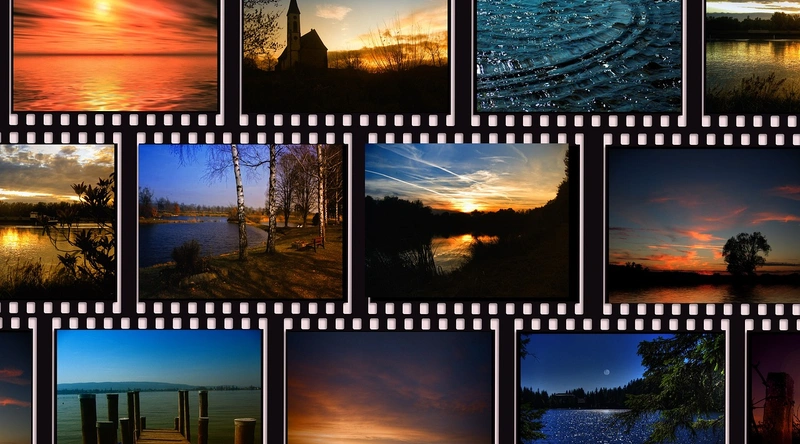
VLC 미디어 플레이어의 가장 큰 장점은 무료라는 점과 다양한 파일 형식을 지원한다는 것입니다. 추가적인 비용 없이 원하는 모든 콘텐츠를 재생할 수 있으며, 오픈소스인 만큼 사용자들에 의해 지속적으로 개선되고 있습니다. 또한, 직관적인 인터페이스 덕분에 초보자들도 쉽게 사용할 수 있습니다.
하지만 모든 것이 완벽할 순 없습니다. 일부 사용자들은 특정 고급 기능의 사용이 복잡하게 느껴질 수 있으며, 다른 플레이어에 비해 외관이 다소 단조롭다는 의견도 있습니다. 그러나 이러한 단점을 감안하더라도, VLC의 전반적인 기능성과 성능은 뛰어난 편입니다.
FAQ 섹션
Q1: VLC 미디어 플레이어는 무료인가요?
A1: 네, VLC 미디어 플레이어는 완전히 무료이며 오픈소스 소프트웨어입니다.
Q2: 어떤 파일 형식을 지원하나요?
A2: VLC는 AVI, MP4, MKV, FLV 등 거의 모든 주요 비디오 파일 형식을 지원합니다.
Q3: 설치는 어렵지 않나요?
A3: 설치 과정은 매우 간단하며, 몇 번의 클릭으로 완료할 수 있습니다. 초보자도 쉽게 따라 할 수 있습니다.
Q4: 자막 추가는 어떻게 하나요?
A4: '자막' 메뉴에서 파일을 추가하거나 설정을 통해 자동 검색 기능을 사용할 수 있습니다.
결론: 최고의 동영상 플레이어, VLC
VLC 미디어 플레이어는 뛰어난 기능과 편리한 사용성 덕분에 누구에게나 추천할 만한 동영상 플레이어입니다. 다양한 파일 형식 지원, 고급 기능, 그리고 사용자 맞춤 설정까지, 이 모든 것이 VLC를 특별하게 만드는 요소입니다. 무료라는 점에서 많은 사용자들이 VLC를 선택하고 있으며, 이 프로그램은 이제 많은 사람들의 영상 감상의 동반자가 되었습니다.
이 글에서 소개한 내용을 참고하여, 여러분도 VLC 미디어 플레이어를 설치하고 다양한 콘텐츠를 즐겨보시기 바랍니다. 동영상 플레이어 추천 리스트에서 VLC는 항상 최상위에 위치할 것이며, 앞으로도 많은 사랑을 받을 것입니다. 영상 감상의 새로운 차원을 경험해 보세요.
👉동영상 플레이어 추천 알아보기